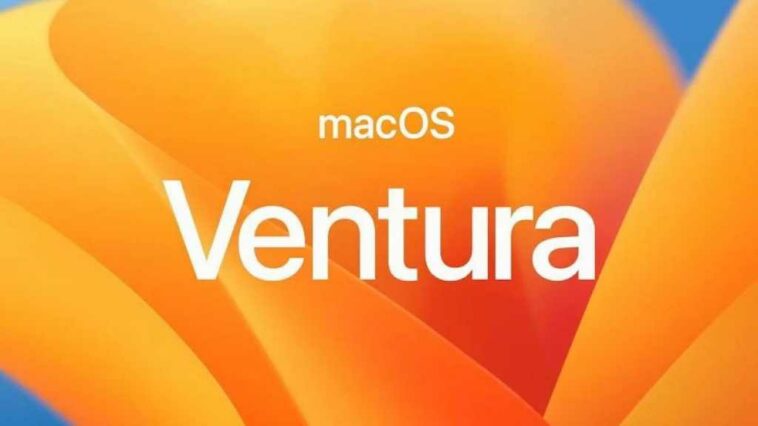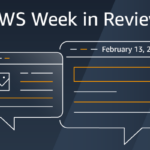Apple lanzó el lunes macOS Ventura 13.2.1, una pequeña actualización de la última versión del sistema operativo Mac. La actualización no contiene ninguna característica nueva, pero presumiblemente contiene varias correcciones de errores y optimizaciones de rendimiento. Sin embargo, lo más notable es que incluye tres actualizaciones de seguridad, al menos una de las cuales ha sido explotada activamente.
Núcleo
- Impacto: Una aplicación puede ejecutar código arbitrario con privilegios de kernel
- Descripción: Se solucionó un problema de uso después de la liberación mejorando la administración de la memoria.
- CVE-2023-23514: Xinru Chi de Pangu Lab, Ned Williamson de Google Project Zero
Atajos
- Impacto: Una aplicación puede ser capaz de observar datos de usuario desprotegidos
- Descripción: Se solucionó un problema de privacidad mejorando el manejo de los archivos temporales.
- CVE-2023-23522: Wenchao Li y Xiaolong Bai del Grupo Alibaba
WebKit
- Impacto: El procesamiento de contenido web creado con fines malintencionados puede dar lugar a la ejecución de código arbitrario. Apple está al tanto de un informe de que este problema puede haber sido explotado activamente.
- Descripción: Se solucionó un problema de confusión de tipos con comprobaciones mejoradas.
- WebKit Bugzilla: 251944
- CVE-2023-23529: un investigador anonimo
La corrección de WebKit también está disponible para macOS Big Sur y macOS Monterey a través de Safari 16.3.1. La versión 13.2.1 de macOS llega tres semanas después de que Apple lanzara Ventura 13.2 al público. 13.2 incluye varias funciones de seguridad nuevas, como la compatibilidad con claves de seguridad físicas certificadas por FIDO y la implementación de actualizaciones de respuesta rápida de seguridad. Es probable que Apple comience a probar macOS Ventura 13.3 en breve para su lanzamiento en la primavera.
Cómo instalar la actualización macOS Ventura 13.2.1
Para instalar la actualización, siga estas instrucciones:
- Haga clic en el menú Apple y seleccione Ajustes del sistema.
- Seleccionar General en la barra lateral izquierda.
- Seleccionar Actualización de software en la sección principal de la ventana.
- Tu Mac buscará en línea cualquier actualización disponible. Si la actualización está disponible, aparecerá una descripción. Clickea en el Actualizar ahora botón para iniciar la instalación. La actualización se descargará en tu Mac y se ejecutará el instalador. La Mac deberá reiniciarse para completar la instalación.